Exportación e importación de asientos
Con este proceso podrá duplicar los apuntes de forma selectiva. Sus posibilidades son múltiples, entre otras se destacan las siguientes :
•Copiar apuntes desde una contabilidad a otra.
•Trasladar apuntes desde un ordenador a otro.
•Refundir los apuntes de varias contabilidades en una sola.
•Refundir contabilidades en distintos ordenadores en un único ordenador.
GESTWIN le ofrece, mediante esta opción, una gran versatilidad, pero ha de ser prudente con la utilización de esta herramienta. La copia puede significar el borrado o duplicidad de información, en el caso de producirse solapamientos. Una herramienta muy útil y que complementa muy bien a la de importación/exportación, es la que ofrece el proceso de Renumeración de asientos.
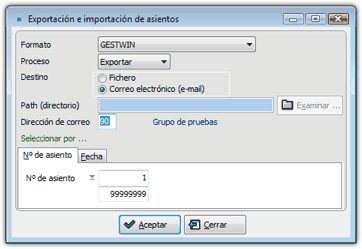
Formato
La aplicación incluye dos formatos para la información a importar o exportar.
GESTWIN
Utilice este formato cuando la información haya de ser procesada de nuevo en GESTWIN Contable.
Texto delimitado por comas (ASCII)
Para exportar a o importar de otras aplicaciones que admitan éste formato.
Proceso
Indique en esta entrada el proceso que desea realizar. Las opciones de las que dispone son las siguientes :
| Exportar |
El proceso de exportación consiste en copiar los apuntes desde la empresa activa a otra unidad de disco.
| Importar |
Es la operación contraria a la exportación. Consiste en copiar desde otra unidad de disco a la empresa activa. Este proceso sólo es posible si los datos a importar están en formato GESTWIN.
Destino
La aplicación ofrece dos opciones para importar o exportar la información:
| Fichero |
Para exportar a una unidad de disco rígido o extraíble. Al seleccionar esta opción, se activa la opción Path (Directorio).
| Correo electrónico (e-mail) |
Para poder exportar a una dirección de correo electrónico. Al seleccionar esta opción se activa la opción Dirección de correo.
Path (directorio)
Indique el nombre de la unidad de disco origen en el caso de importaciones, y el de la unidad destino para las exportaciones. Puede pulsar el botón examinar para ver los directorios existentes en la ventana de directorios.
Dirección de correo
Indique el código de dirección de correo electrónico a la que se enviarán los datos, en el caso de exportar.
A continuación seleccione los campos por los que se desea realizar la elección de apuntes a exportar, e indique los rangos inicial y final en cada uno de los casos. Dispone de dos tipos de selección :
Nº de asiento
Desde el número / Hasta el número
El programa exportará los apuntes cuyo número esté comprendido entre los valores introducidos para estas dos entradas, ambos inclusive.
Fecha
Desde el / Hasta el
El programa realizará la exportación de aquellos apuntes cuya fecha esté comprendida entre los valores introducidos para estas dos entradas, ambas inclusive.
NOTA |
Tenga en cuenta que la información que se importa / exporta es la indicada en los asientos. Es decir, que no se incluye, por ejemplo, las remesas o los efectos a pagar o cobrar incluidos en las facturas de I.V.A. |
Ejemplo
Como ejemplo, vea como debería traspasar la contabilidad de un ordenador a otro.
Suponga que desea copiar la contabilidad del mes de marzo de la empresa con código 012, en el ordenador A, a la empresa 065 del ordenador B, a través de un disco removible (llave USB, disco portátil, etc..).
Primero tendrá que copiar desde la empresa origen. Se trata de un proceso de exportación.
1.Sitúese en el ordenador A y elija como empresa actual la de código 012.
2.Diríjase a la opción Importación/exportación de asientos que se encuentra en el menú Procesos | Procesos especiales.
3.Introduzca las entradas tal y como se muestra en la siguiente figura de ejemplo, para exportar los apuntes a la unidad extraíble (en nuestrto caso la unidad O:)
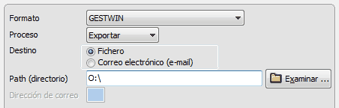
A continuación, debe copiar los datos desde la unidad O: a la empresa destino. Se trata de un proceso de importación.
1.Sitúese en el ordenador B y elija como empresa actual la de código 065.
2.Diríjase a la opción Importación/exportación de asientos que se encuentra en el menú Procesos | Procesos especiales.
3.Introduzca las entradas que se indican en la siguiente figura de ejemplo para el caso de importación.
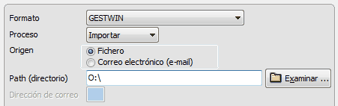
NOTA |
Hemos supuesto que en ambos equipos la unidad extraíble es la O: |
Ver también...
Direcciones de Correo